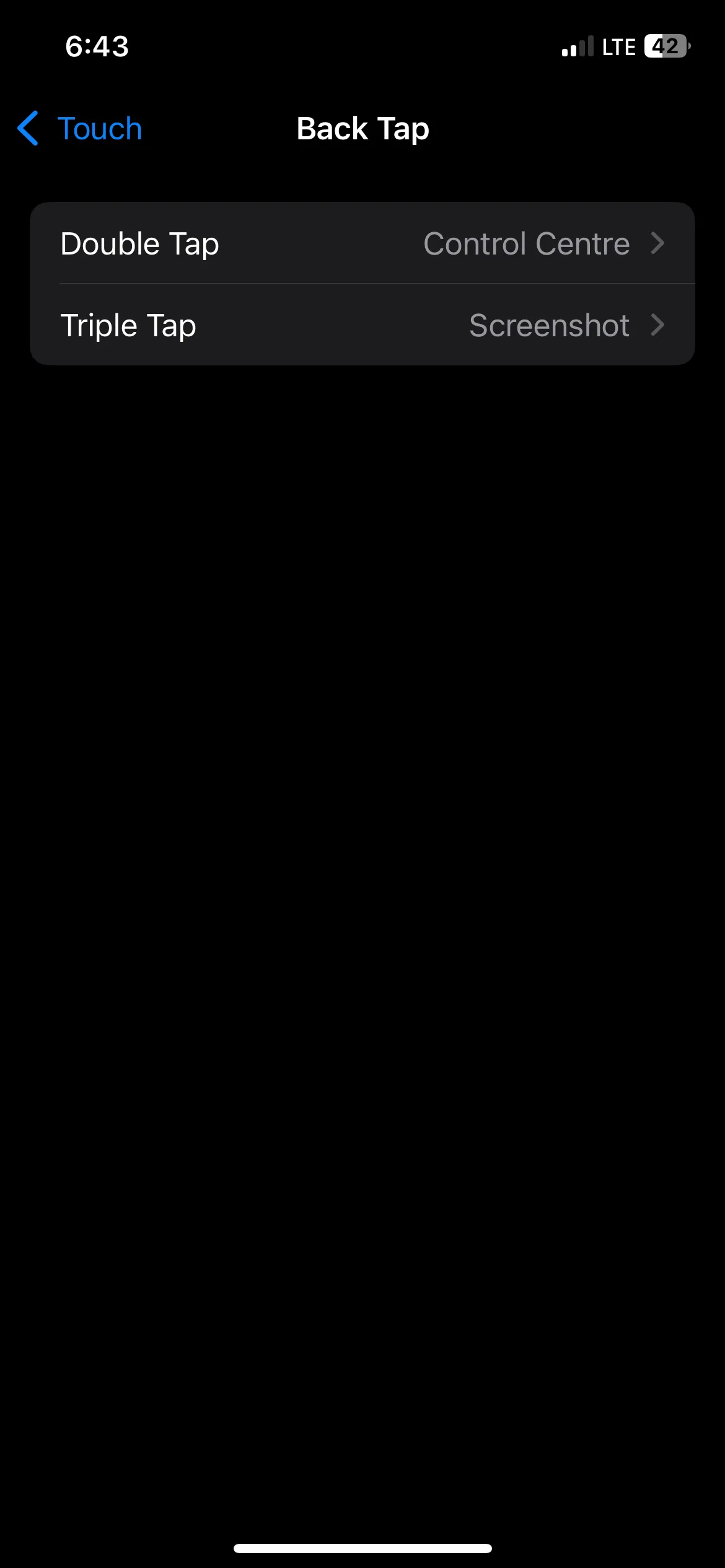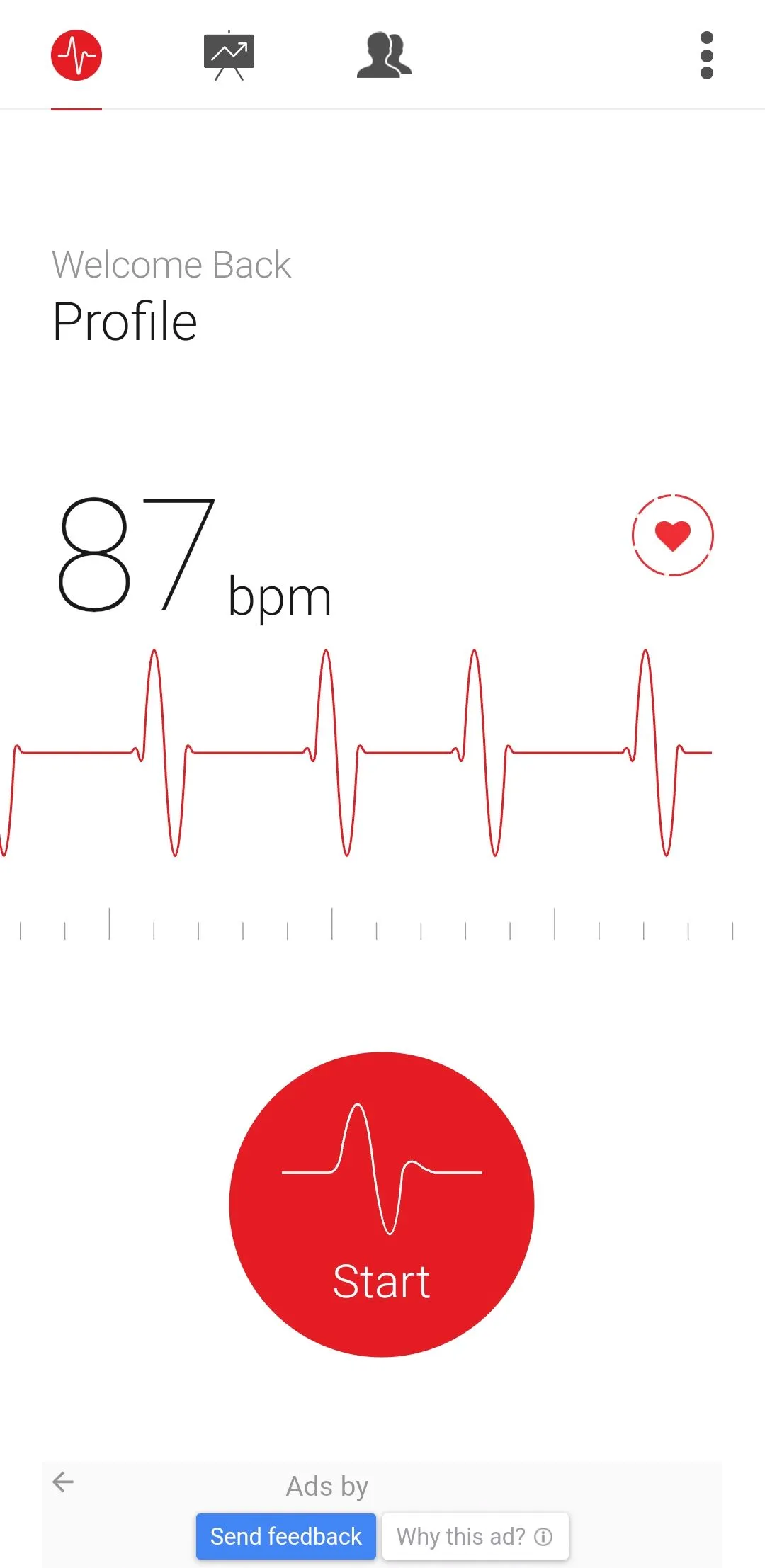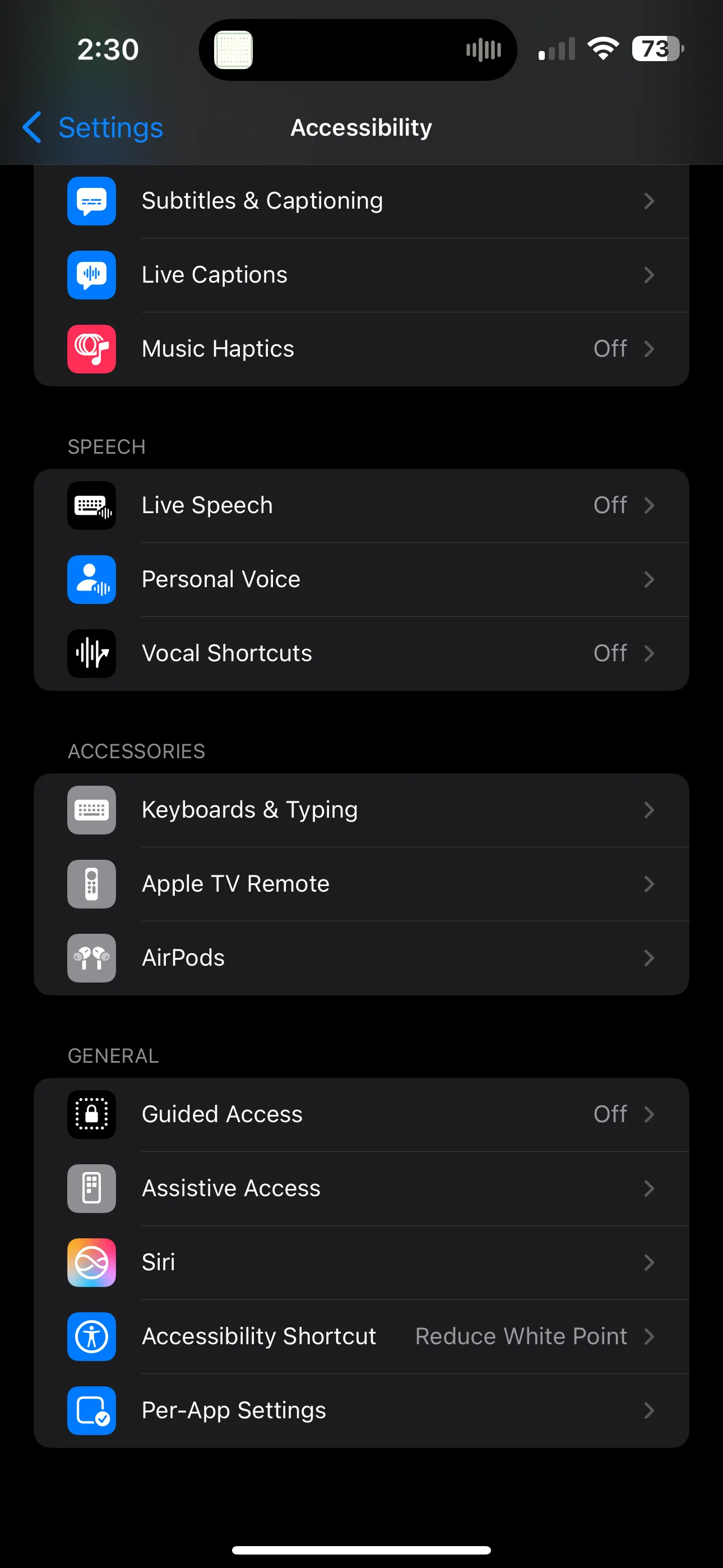Bản cập nhật One UI 7 đã mang đến một diện mạo mới mẻ cùng nhiều thay đổi trực quan cho điện thoại Samsung Galaxy. Tuy nhiên, có một vài cài đặt mặc định mà bạn nên thử điều chỉnh trước khi làm quen quá sâu, nhằm tối ưu hóa hiệu suất và cá nhân hóa trải nghiệm sử dụng. Những thay đổi này có thể giúp bạn khai thác tối đa tiềm năng của thiết bị, từ việc cải thiện thời lượng pin đến nâng cao chất lượng âm thanh và khả năng điều khiển giao diện.
Chuyển Ngăn Kéo Ứng Dụng Sang Chế Độ Ngang
Trước đây, Samsung đã cung cấp ngăn kéo ứng dụng theo chiều ngang trên các thiết bị Galaxy, tương tự như trên iPhone. Nhưng với One UI 7, ngăn kéo ứng dụng mặc định giờ đây lại theo chiều dọc, giống như hầu hết các thiết bị Android gốc. Đây là một thay đổi mà nhiều người dùng Galaxy đã yêu cầu từ lâu. Tuy nhiên, đối với những ai đã quen với ngăn kéo ứng dụng ngang trong nhiều năm qua, sự chuyển đổi này có thể gây chút khó chịu.
May mắn thay, One UI 7 vẫn cho phép bạn quay lại kiểu ngang truyền thống. Để thực hiện, bạn chỉ cần mở ngăn kéo ứng dụng, chạm vào biểu tượng ba chấm ở góc dưới bên phải và chọn Sắp xếp > Thứ tự tùy chỉnh.
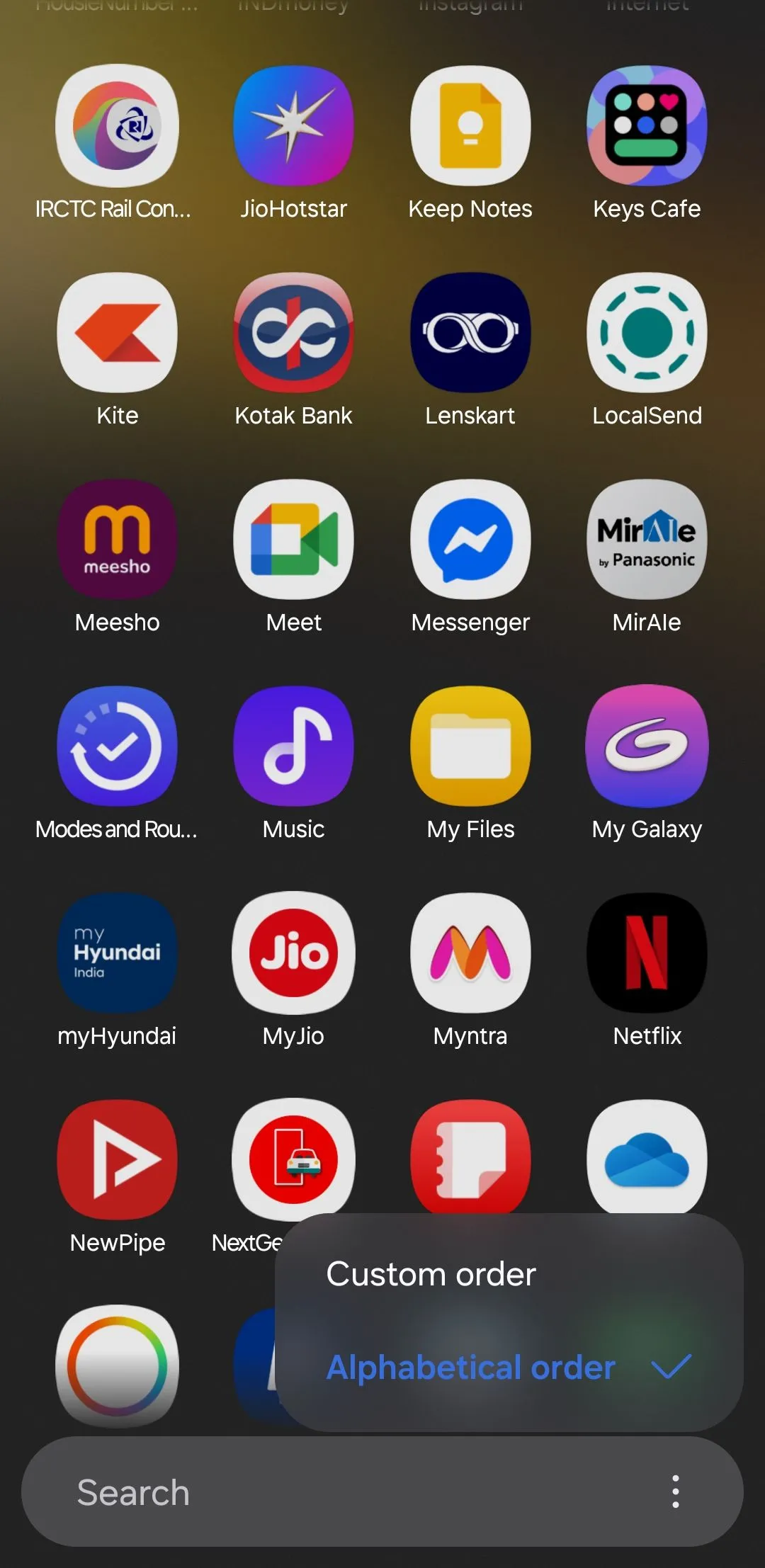 Giao diện menu cài đặt ngăn kéo ứng dụng trên One UI 7
Giao diện menu cài đặt ngăn kéo ứng dụng trên One UI 7
Đặt Giới Hạn Sạc Pin Tùy Chỉnh Để Kéo Dài Tuổi Thọ Pin
Tính năng Bảo vệ pin trên điện thoại Samsung Galaxy cực kỳ hữu ích để kéo dài tuổi thọ của pin. Trong One UI 6 và các phiên bản trước, tính năng này giới hạn sạc ở mức 85% nhằm giảm hao mòn pin do việc sạc đầy thường xuyên.
Với One UI 7, bạn có thể thiết lập giới hạn sạc pin tùy chỉnh ở mức 80%, 85%, 90% hoặc thậm chí 95%. Sự linh hoạt bổ sung này rất tuyệt vời cho bất kỳ ai muốn kiểm soát tốt hơn tình trạng pin điện thoại của mình. Việc thiết lập giới hạn thấp hơn, chẳng hạn 80%, có thể giúp tối đa hóa tuổi thọ pin về lâu dài.
Để thay đổi giới hạn sạc pin trên điện thoại Samsung của bạn:
- Truy cập Cài đặt > Pin > Bảo vệ pin.
- Bật Bảo vệ pin.
- Chọn chế độ Tối đa.
- Sử dụng thanh trượt để đặt giới hạn sạc mong muốn.
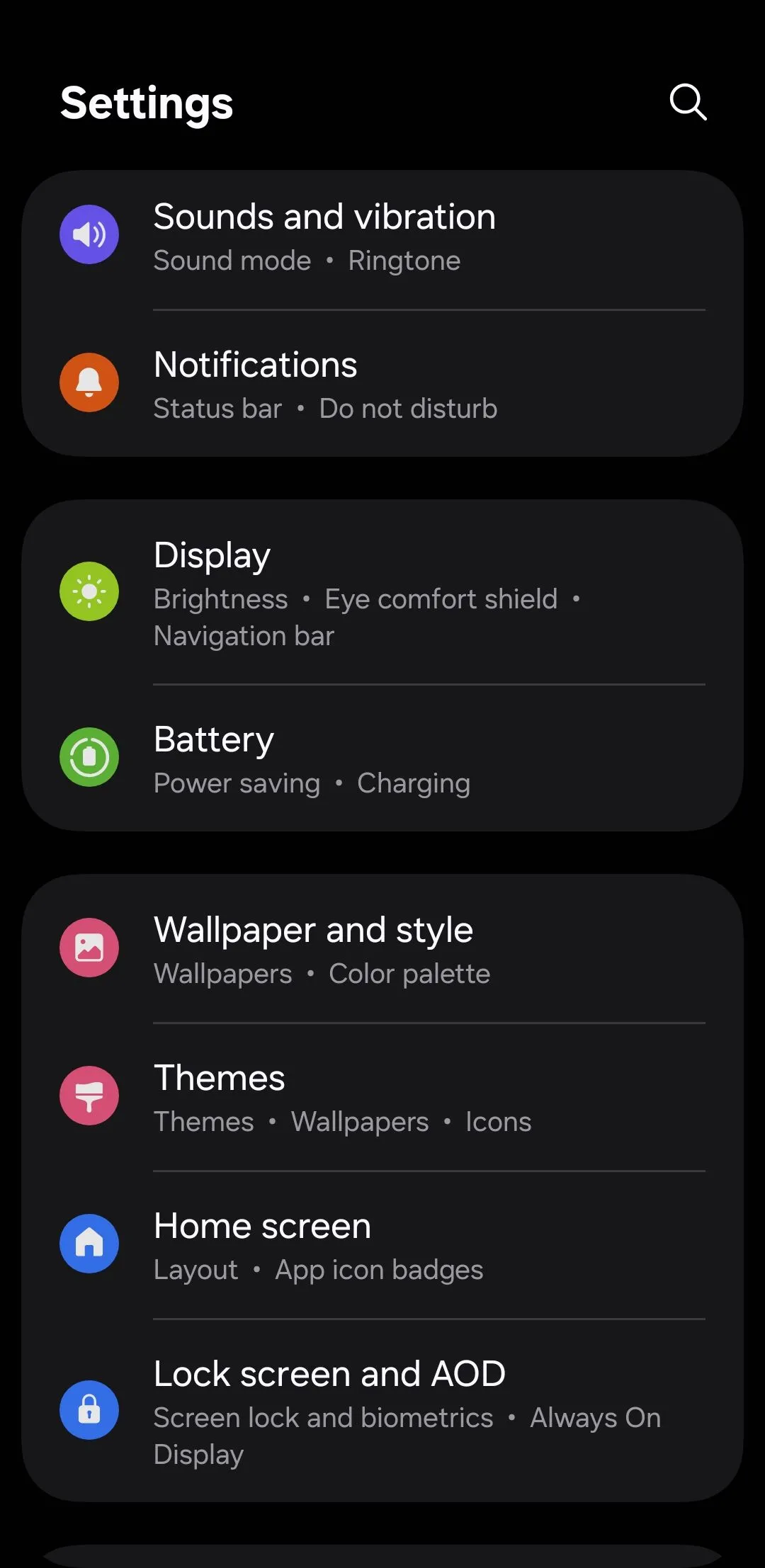 Màn hình cài đặt pin trên điện thoại Samsung chạy One UI 7
Màn hình cài đặt pin trên điện thoại Samsung chạy One UI 7
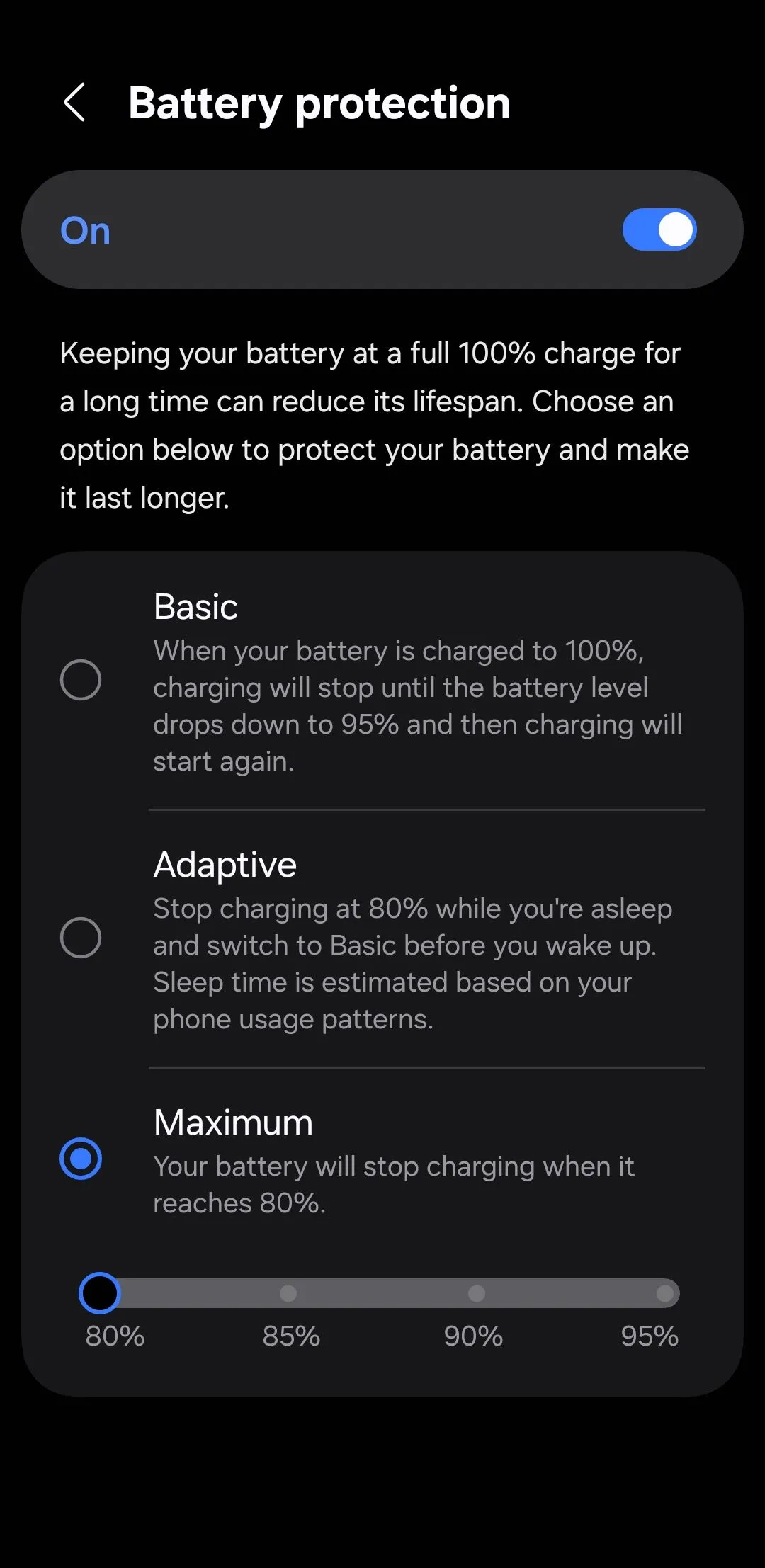 Tùy chọn bảo vệ pin và giới hạn sạc pin trên Samsung One UI 7
Tùy chọn bảo vệ pin và giới hạn sạc pin trên Samsung One UI 7
Bật Chuẩn Hóa Âm Lượng Để Cải Thiện Trải Nghiệm Nghe
Chuẩn hóa âm lượng (Loudness Normalization) không phải là một tính năng hoàn toàn mới, vì nó đã xuất hiện lần đầu tiên với bản cập nhật One UI 6.1.1. Tuy nhiên, tính năng này bị giới hạn ở một số thiết bị chọn lọc như Galaxy Z Fold 6 và Galaxy Z Flip 6. Với One UI 7, tính năng này đã có mặt trên nhiều điện thoại Samsung Galaxy hơn, bao gồm cả các mẫu cũ hơn.
Đúng như tên gọi, Chuẩn hóa âm lượng tự động cân bằng các mức âm thanh trong quá trình phát lại nội dung đa phương tiện. Đây là một cài đặt cực kỳ hữu ích cho những ai thường xuyên nghe âm thanh qua tai nghe.
Để bật tính năng này, hãy đi tới Cài đặt > Âm thanh và rung > Chất lượng và hiệu ứng âm thanh và bật tùy chọn Chuẩn hóa âm lượng.
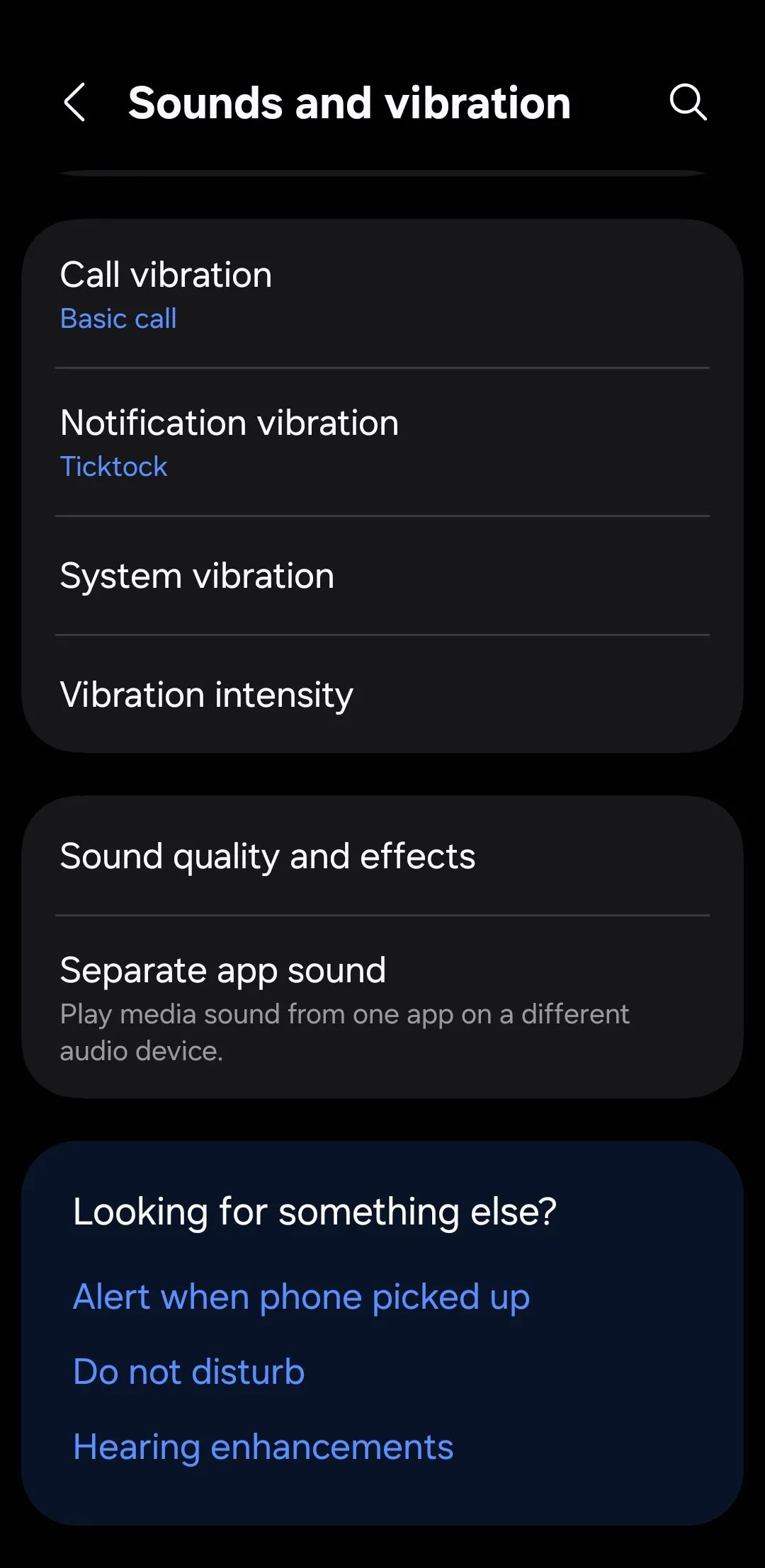 Cài đặt chất lượng và hiệu ứng âm thanh trên Samsung One UI 7
Cài đặt chất lượng và hiệu ứng âm thanh trên Samsung One UI 7
Điều Chỉnh Tốc Độ Làm Mới Khi Chơi Game Để Tiết Kiệm Pin
Việc duy trì tốc độ làm mới 120Hz mọi lúc giúp trải nghiệm cuộn và hiệu ứng chuyển động trở nên cực kỳ mượt mà trên điện thoại Samsung Galaxy. Tuy nhiên, tốc độ làm mới cao hơn cũng có thể làm tiêu hao pin nhanh hơn, đặc biệt là trong các phiên chơi game cường độ cao.
May mắn thay, trong One UI 7, bạn có thể giới hạn tốc độ làm mới đặc biệt cho các tựa game mà không ảnh hưởng đến trải nghiệm mượt mà ở các tác vụ khác trên điện thoại. Bằng cách này, bạn sẽ có được cả hai lợi ích: tốc độ làm mới cao cho việc sử dụng hàng ngày và hiệu quả năng lượng được cải thiện khi cần nhất.
Dưới đây là cách bạn có thể điều chỉnh tốc độ làm mới chỉ cho game trên điện thoại Samsung của mình:
- Mở ứng dụng Cài đặt và cuộn xuống để chạm vào Tính năng nâng cao.
- Chọn Cài đặt Game Booster.
- Chạm vào Độ mượt chuyển động game.
- Chọn tùy chọn 60Hz.
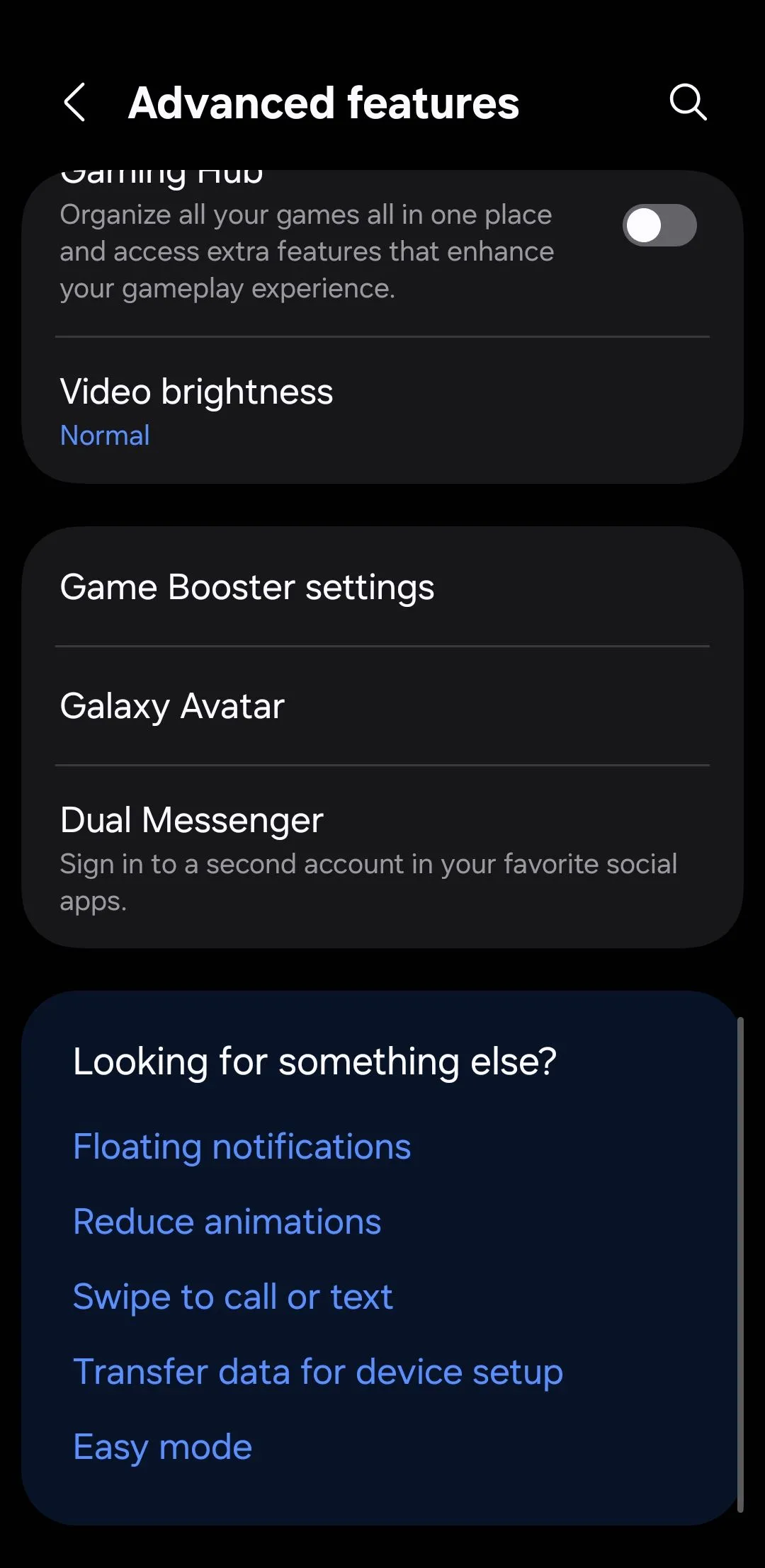 Menu tính năng nâng cao trong cài đặt điện thoại Samsung
Menu tính năng nâng cao trong cài đặt điện thoại Samsung
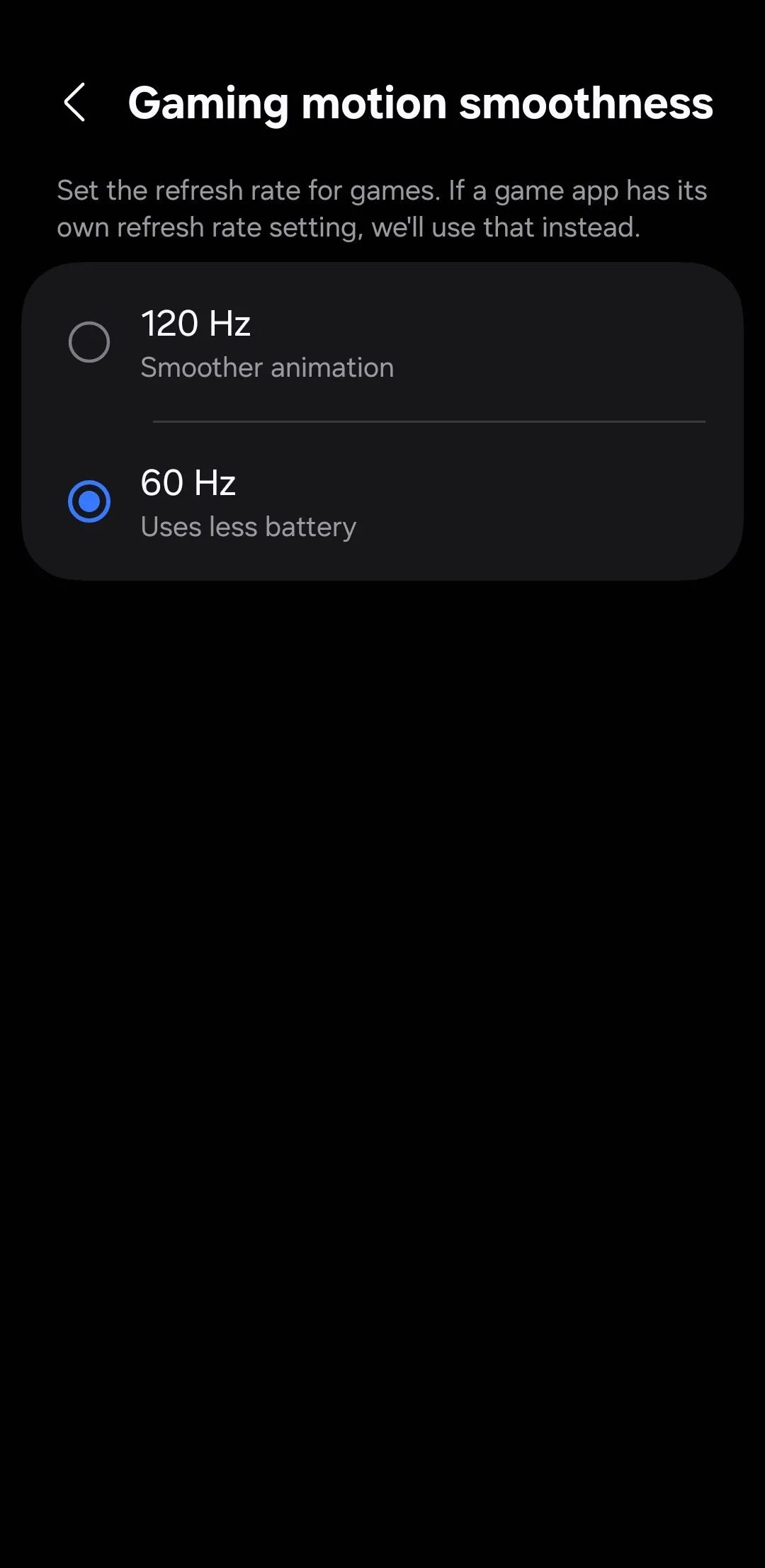 Cài đặt độ mượt chuyển động game trong Game Booster trên Samsung Galaxy
Cài đặt độ mượt chuyển động game trong Game Booster trên Samsung Galaxy
Kết Hợp Bảng Thông Báo và Cài Đặt Nhanh Để Kiểm Soát Nhanh Hơn
Theo mặc định, vuốt xuống từ giữa màn hình trong One UI 7 chỉ hiển thị thông báo. Để truy cập các cài đặt nhanh như Wi-Fi, Bluetooth hoặc đèn pin, bạn cần vuốt xuống từ góc trên bên phải. Điều này có thể khiến bạn phải vuốt nhiều lần chỉ để bật tắt một cài đặt hoặc kiểm tra một cảnh báo, vì bạn chỉ thấy thông báo hoặc cài đặt nhanh, chứ không phải cả hai cùng lúc.
May mắn thay, bạn có thể kết hợp cả hai bảng này thành một chế độ xem hợp nhất duy nhất, tương tự như cách hoạt động trong các phiên bản One UI trước đây. Để thực hiện điều này, hãy vuốt xuống từ góc trên bên phải màn hình để xem các cài đặt nhanh và chạm vào biểu tượng cây bút chì để chỉnh sửa. Chạm vào Cài đặt bảng điều khiển ở góc trên bên trái và chọn Cùng nhau.
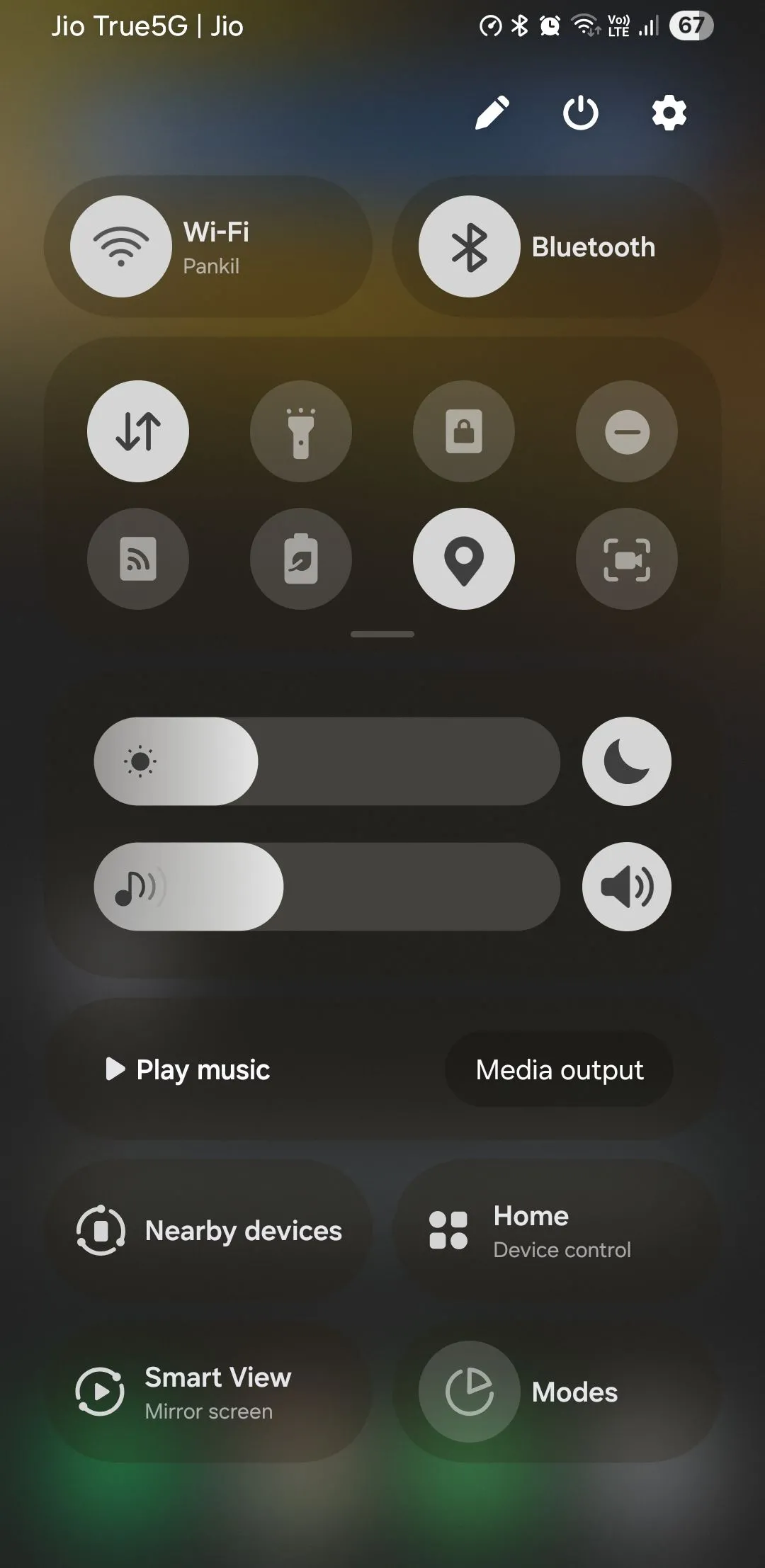 Giao diện bảng cài đặt nhanh trên điện thoại Samsung
Giao diện bảng cài đặt nhanh trên điện thoại Samsung
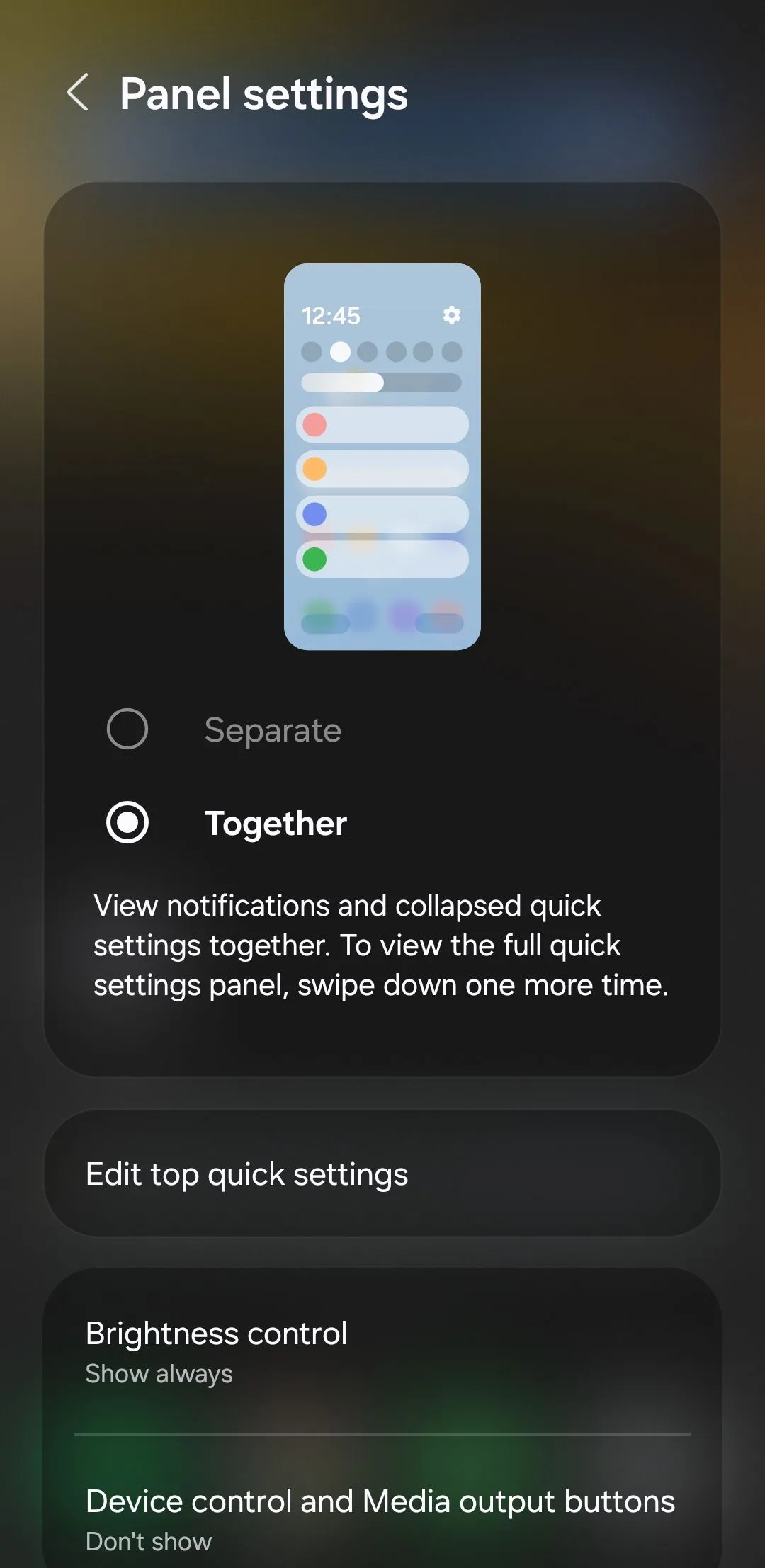 Tùy chọn cài đặt bảng điều khiển nhanh trên Samsung One UI 7
Tùy chọn cài đặt bảng điều khiển nhanh trên Samsung One UI 7
Cá Nhân Hóa Thanh Now Để Hiển Thị Thông Tin Phù Hợp
Một trong những tính năng hữu ích nhất được giới thiệu trong One UI 7 là thanh Now bar, hiển thị các cập nhật thời gian thực và thông báo trực tiếp ở cuối màn hình khóa. Khi bạn mở khóa thiết bị, các thông báo này cũng xuất hiện ở góc trên bên trái màn hình.
Theo mặc định, Now bar hiển thị cảnh báo từ một loạt các ứng dụng, bao gồm Trình phát đa phương tiện, Google Maps, Đồng hồ, Samsung Notes và nhiều ứng dụng khác. Mặc dù điều này có thể hữu ích, không phải mọi ứng dụng đều cần mức độ hiển thị như vậy. Ví dụ, bạn có thể thấy các cập nhật trực tiếp từ Ghi âm hoặc Samsung Health không cần thiết và muốn tắt chúng đi.
Để cá nhân hóa thanh Now bar, hãy truy cập Cài đặt > Màn hình khóa và AOD > Thanh Now. Từ đó, bạn sẽ thấy danh sách các ứng dụng tương thích với các nút bật tắt bên cạnh chúng. Chỉ cần bật hoặc tắt từng ứng dụng tùy thuộc vào những gì bạn thực sự muốn thấy trực tiếp trên màn hình khóa của mình.
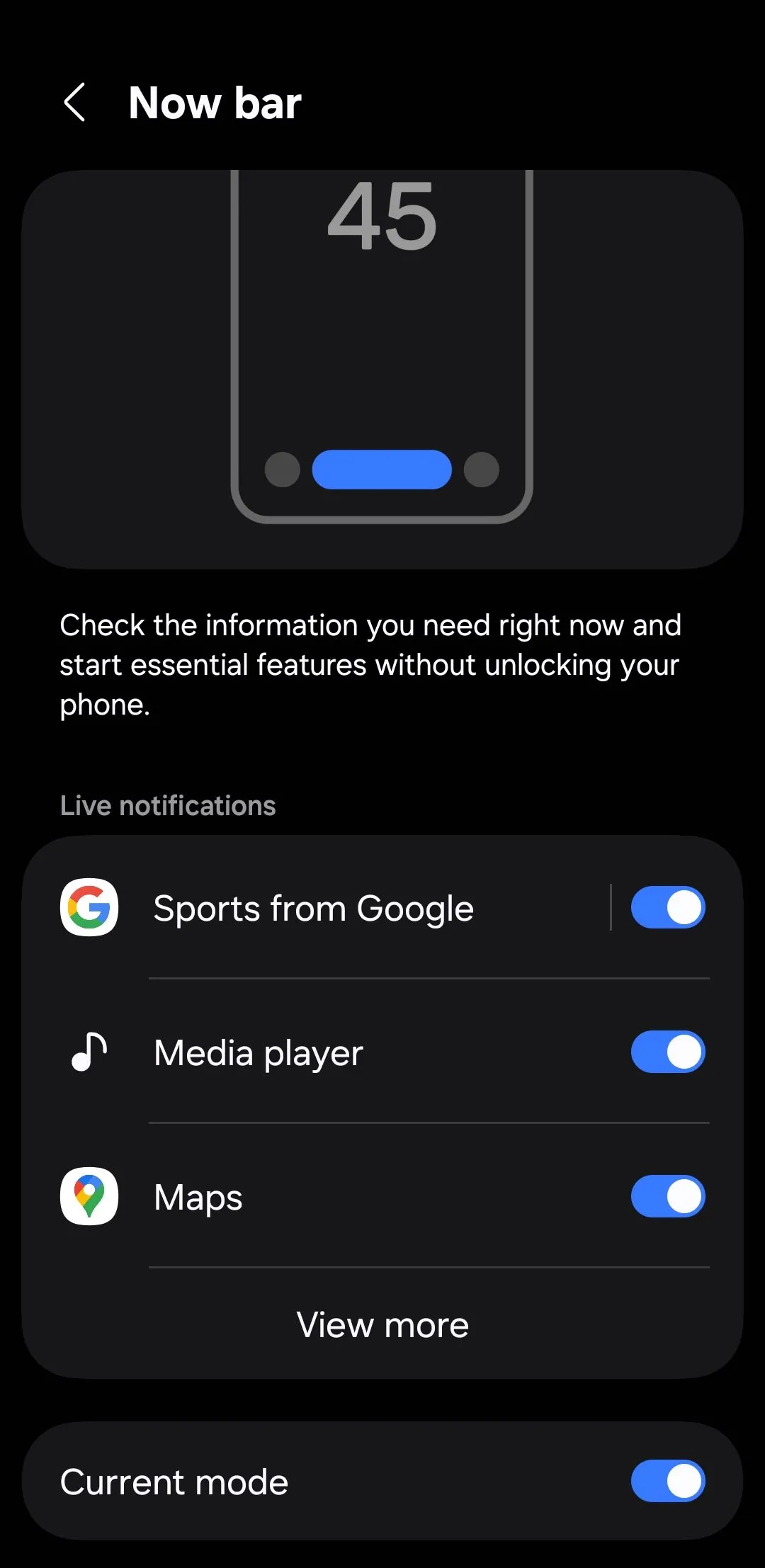 Cài đặt thanh Now Bar trên điện thoại Samsung Galaxy
Cài đặt thanh Now Bar trên điện thoại Samsung Galaxy
Bản cập nhật One UI 7 không mang lại quá nhiều thay đổi triệt để cho các thiết bị Galaxy, nhưng chắc chắn nó đã tinh chỉnh trải nghiệm người dùng một cách ý nghĩa. Nếu bạn chưa khám phá các cài đặt được đề cập ở trên, rất đáng để thử chúng. Những thay đổi này có thể giúp bạn tạo ra một trải nghiệm cá nhân hóa hơn, phù hợp hơn với thói quen sử dụng hàng ngày của mình. Hãy thử áp dụng để xem điện thoại Galaxy của bạn hoạt động hiệu quả hơn như thế nào!